Поддержка любых видео/аудио
Программа конвертирует в ISO любые форматы, в том числе AVI, MP4, MKV, MOV, MP3 и т. д. Весь процесс предельно прост.
Популярные статьи о MP4
- 1. Конвертировать MP4 в другие форматы+
- 2. Конвертировать другие форматы в MP4+
- 3. Редактировать видео в формате MP4+
- 4. Воспроизводить MP4+
- 5. Полезные советы по видео MP4+
Все Темы
- Пользователи Камеры
- Любители Путешествий
- Инструменты ИИ
-
- Любители фильмов
- Праздники
- Пользователи DVD
- Пользователи социальных Сетей
- Фотография
- Креативный Дизайн
- Учащимся и преподавателям
- Больше Решений
Как легко конвертировать MP4 в ISO
Автор: Юлия Юрьевна • 2025-10-23 21:14:05 • Проверенные решения
У вас есть видео MP4, которое нужно конвертировать в формат ISO? Вы уже попробовали пару программ для конвертации MP4 в ISO и записали файлы на DVD, но они не воспроизводятся на DVD-плеере? В таком случае, вы попали по адресу. В этой статье приведено пошаговое руководство по конвертации MP4 в ISO с помощью простого и удобного инструмента.
- Часть 1. Самый мощный конвертер MP4 в ISO для Windows/Mac
- Часть 2. Лучший конвертер MP4 в ISO для Windows/Mac
Часть 1. Лучший конвертер MP4 в ISO для Windows/Mac
Wondershare UniConverter
-
Конвертируйте MP4 в MOV, AVI, FLV и более 1000 других форматов, включая 4K/3D.
-
Работает в 30 раз быстрее, чем обычные конвертеры
-
Редактируйте видеофайлы с помощью обрезки, кадрирования, склеивания, добавления субтитров и т. д.
-
Конвертируйте файлы MP4 в ISO и записывайте DVD с помощью бесплатных шаблонов
-
Скачивайте или записывайте видео с более чем 10 000 видеохостингов
-
Передовая технология APEXTRANS конвертирует видео с нулевой потерей качества и без какого-либо сжатия.
-
Универсальный набор инструментов позволяет редактировать метаданные, создавать GIF-изображения, сжимать видео и захватывать экран.
Пошаговое руководство по простой и быстрой конвертации MP4 в ISO:
После скачивания Wondershare UniConverter следуйте инструкциям мастера установки. Вставьте записываемый DVD-R (DVD+R, DVD+RW, DVD-RW и т. д.) в устройство записи DVD. На скриншотах показана версия конвертера для Windows. Однако процесс конвертации MP4 в ISO на Mac практически идентичен.
Шаг 1 Импортируйте видео MP4 в конвертер от Wondershare.
Запустите Wondershare UniConverter и выберите вкладку «Запись DVD» в верхней части интерфейса. Затем нажмите «Добавить файлы» в центре домашней страницы, чтобы импортировать видео в формате MP4 со своего компьютера.

Шаг 2 Отредактируйте видео перед конвертацией из MP4 в ISO.
После добавления файла в Wondershare UniConverter вы увидите 3 значка редактирования под миниатюрой видео. Нажав на них, вы можете отредактировать видео или добавить на него водяной знак.

Шаг 3 Конвертируйте MP4 в ISO.
После редактирования видео вы можете перейти на панель «Настройки записи» в правой части основного интерфейса и выбрать «Файлы ISO» в разделе «Записать видео в». После этого нажмите кнопку «Запись» в правом нижнем углу, чтобы начать преобразование видео.

Скачать бесплатно Скачать бесплатно
Сравнение двух конвертеров MP4 в ISO
| Товары | Wondershare UniConverter | DVD Creator |
|---|---|---|
| Запись DVD Записывайте видео практически в любом формате. Оформите свой DVD с помощью бесплатных шаблонов меню. |
 |
 |
| Функции редактирования Обрезка, разделение, кадрирование, склеивание, поворот видео, добавление изображений и текстовых водяных знаков, добавление эффектов перехода и фоновой музыки. |
 |
 |
| Скачивание файлов с видеохостингов Быстро загружайте онлайн-видео с YouTube, Hulu, Vimeo, Dailymotion, Facebook, Vevo, Metacafe, BBC и более чем с 10 000 поддерживаемых сайтов. |
 |
|
| Запись со стриминговых сервисов Записывайте любые потоковые онлайн-видео с Netflix, Metacafe, Hulu, Blockbuster, Hollywood video и т. д. одним щелчком мыши. |
 |
|
| Работает в 30 раз быстрее аналогов Безусловно, самым быстрым решением на рынке является технология APEXTRANS, используемая UniConverter. Она позволяет конвертировать файлы в 30 быстрее аналогов. |
 |
|
| Конвертируйте видео в любые видео/аудио форматы Конвертируйте видео в форматы MOV, WMV, MP4, AVI (XviD), 3GP, MPEG-1, MPEG-2, MKV и др. для iPhone, iPad, Apple TV, Android и других портативных устройств. |
 |
|
| Конвертируйте HD-видео Поддержка конвертации H.256, 3D и 4K видеофайлов. |
 |
Часть 2. Лучший конвертер MP4 в ISO для Windows/Mac
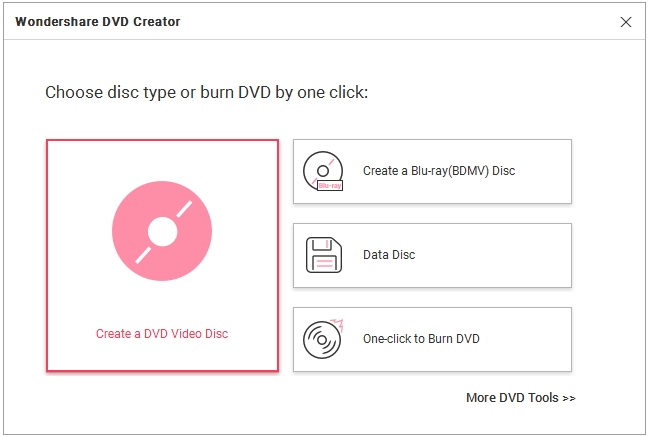
- Поддержка записи мультимедийных файлов, включая видео, фото и аудио, в любом формате.
- Конвертируйте файлы MP4 в выходные форматы DVD, DVD-диски, папки DVD и файлы ISO.
- Используйте более 100 шаблонов меню, чтобы создать свой DVD-шедевр.
- Объедините видео, музыку и фотографии в интересное слайд-шоу.
- Отредактируйте видео и фото перед конвертацией по своему желанию.
- Поддерживаемые ОС: Windows 10/8/7/XP/Vista/2003, Mac OS 10.15 (Catalina), 10.14, 10.13, 10.12, 10.11, 10.10, 10.9, 10.8, 10.7, 10.6.
Почему стоит выбрать Wondershare DVD Creator
Множество шаблонов меню
Выбирайте из более чем 100 шаблонов меню DVD. Вы можете настроить эскизы, кнопки, рамки и текст меню DVD.
Конвертируйте видео в формат DVD
Вы можете конвертировать видео в формат DVD с превосходной скоростью и в 3 форматах (DVD-диск, папка DVD и файлы ISO).
Редактируйте видео
Вам доступен богатый набор функций редактирования: обрезка, кадрирование, добавление эффектов, регулировка яркости, насыщенности и т. д.
Как легко и быстро конвертировать MP4 в ISO
После скачивания DVD Creator следуйте инструкциям мастера установки. Вставьте записываемый DVD-R (DVD+R, DVD+RW, DVD-RW и т. д.) в устройство записи DVD. На скриншотах показана версия конвертера для Windows. Процесс конвертации MP4 в ISO на Mac практически идентичен.
Шаг 1 Импортируйте видео MP4.
Запустите Wondershare DVD Creator и выберите Create a DVD Video Disc, чтобы перейти на вкладку Source.
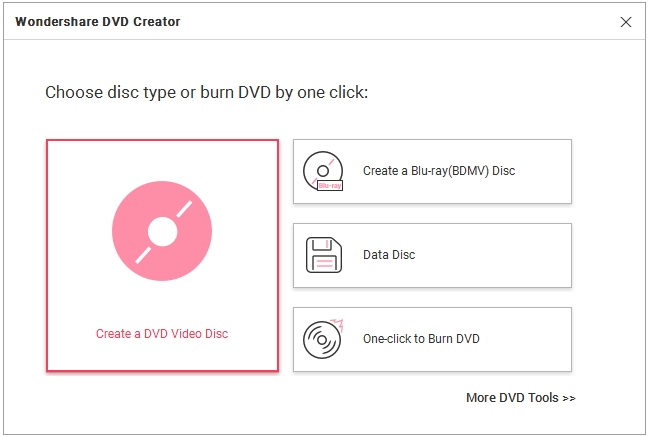
Перетащите файлы MP4 в окно программы. В окне справа вы можете просмотреть видео и отрегулировать громкость. В окне источников, расположенном слева, вы можете расположить видео в нужном порядке. Также поддерживается импорт фотографий.

Шаг 2 Отредактируйте файлы MP4.
Выберите видеоклип и нажмите кнопку редактирования, чтобы открыть окно редактирования видео. Вы можете обрезать, кадрировать, вращать видео, добавлять водяные знаки и видеоэффекты.
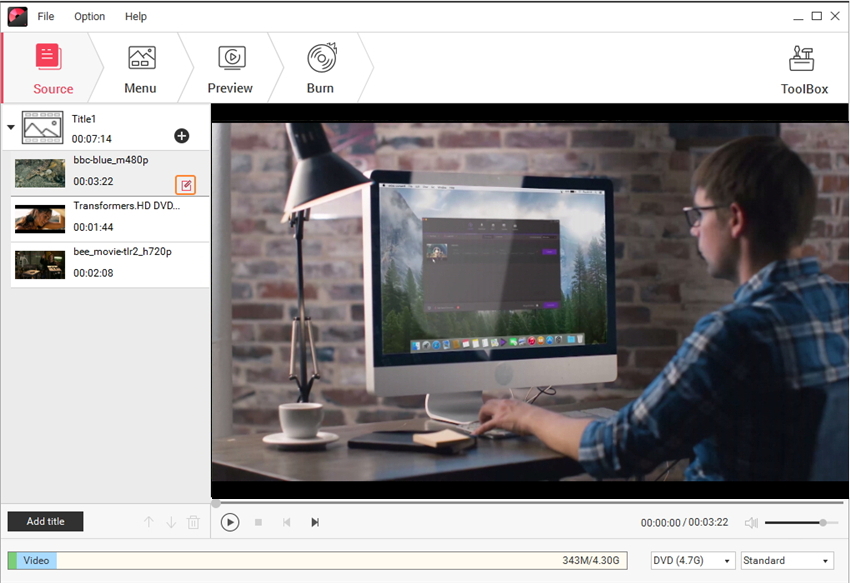
Шаг 3 Конвертируйте MP4 в ISO с легкостью.
Перейдите на вкладку Preview, чтобы оценить итоговый результат и убедиться, что все выглядит так, как вам нравится. Если нужны доработки, перейдите на соответствующую вкладку. И если все в порядке, перейдите на вкладку Burn, выберите Save as ISO и нажмите Burn, чтобы начать конвертацию MP4 в ISO. Если ваши видео не слишком большие, весь процесс не займет много времени.

Примечание:
- Если вам нужно просто записать DVD, конвертация видео в ISO не требуется. В этой программе вы можете записать MP4 на DVD напрямую.
- Если вы конвертировали MP4 в ISO и записали его на DVD-диск, но ваш DVD-плеер не смог воспроизвести итоговый файл, это значит, что была допущена ошибка в процессе конвертации MP4 в ISO.
- Файл, конвертированный MP4 в ISO как диск с данными (data disc) и затем записанный на DVD, не распознается многими DVD-плеерами. Поэтому вам нужна программа, которая напрямую конвертирует MP4 в ISO, например, вышеупомянутый DVD Creator.
- Если вам нужно конвертировать видео в форматах MOV, WMV и др. в ISO, Wondershare DVD Creator справится с этой и многими другими задачами совершенно бесплатно.
Ваш полный набор видеоинструментов
 Конвертировать аудио/видео в более чем 1000 форматов, включая AVI, MKV, MOV, MP4 и т.д.
Конвертировать аудио/видео в более чем 1000 форматов, включая AVI, MKV, MOV, MP4 и т.д.


Юлия Юрьевна
Главный редактор